Excel对空白单元格进行批量填充(Excel快速批量填充空白表格)
背景:实际工作中,对于某些从软件中引出的工作表,为方便后期数据处理,需要将空白单元格填充为上一单元格内容,如下图一:也就是将A4、B4、C4填充为A3、B3、C3;将A7、B7、C7填充为A6、B6、C6......的内容,那么具体怎么快速操作呢?就让我来告诉你吧!
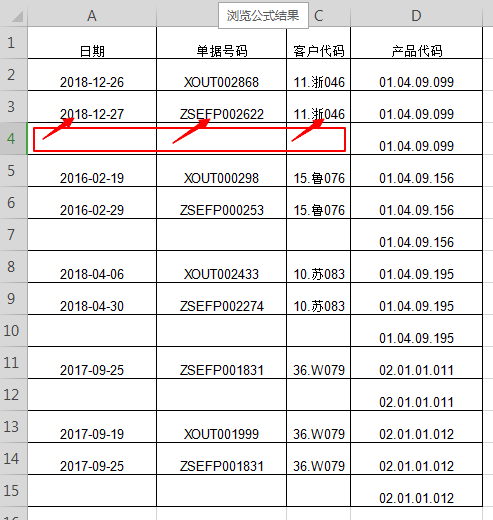
图一:空白单元格内容和上方单元格内容相同
操作:
第一步:按住鼠标左键从A1单元格拉至D15,选中目标单元格A1:D15,松开鼠标左键.如下图二:
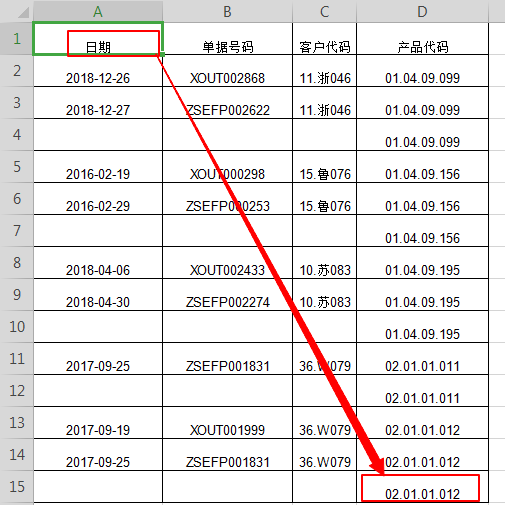
图二:选定目标区域
第二步:利用快捷键“Ctrl G”(同时按下),打开定位框,如图三,选中“空值”,点击定位,选中区域内所有空白单元格。如下图四:
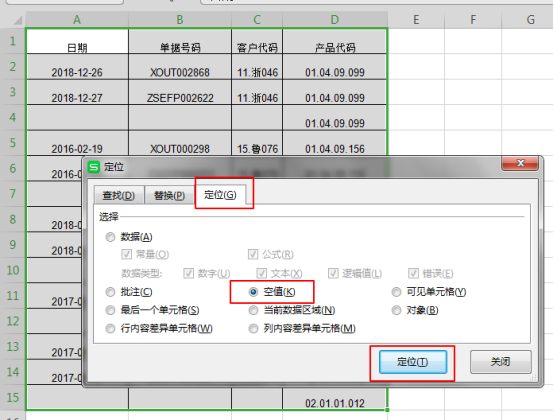
图三:定位框
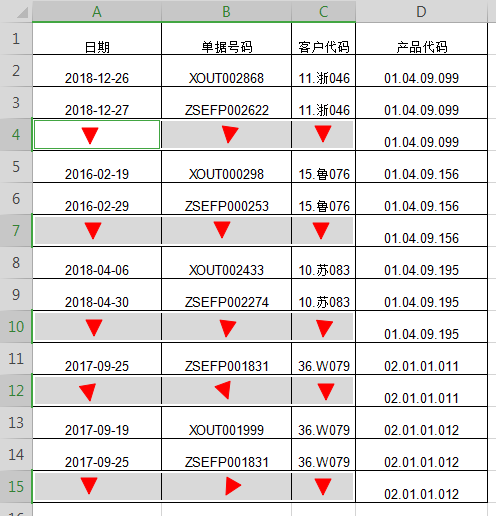
图四:选定所有空白单元格
第三步:按住“Ctrl”键(不要松开),左键单击A4单元格后,在A4单元格内输入“=A3”,如图五,点击回车键“Enter”,再松开“Ctrl”键(此时松开),如图六.

图五:输入上一单元格内容

图六:回车后完成填充
这样我们就完成了空白单元格的内容填充。
备注:
(1)在第一步选择目标区域时也可用鼠标左键单击目标区域任意一单元格后,按下“Ctrl A”键,从而完成对目标区域的全选。
(2)在第一步选择目标区域时,也可鼠标左键点击A1单元格后,按住“SHIFT”键,再左键点击C15单元格,也可完成对目标区域的选择。
谢谢大家,如果喜欢可以加关注或者文章下方留言,对于各位看官的建议或者问题,小编一定会及时回复大家。
本文原创,未经允许,禁止转载。
赞 (0)

